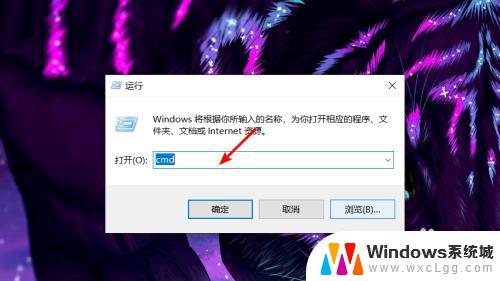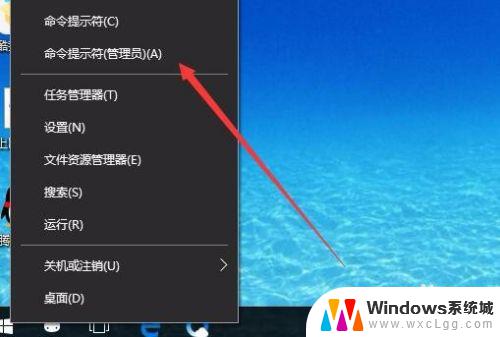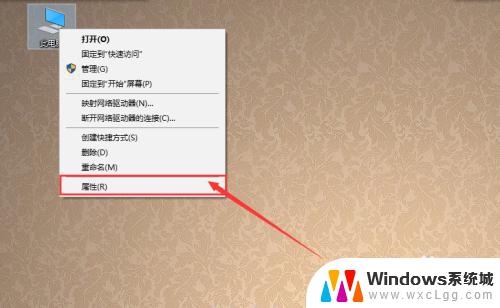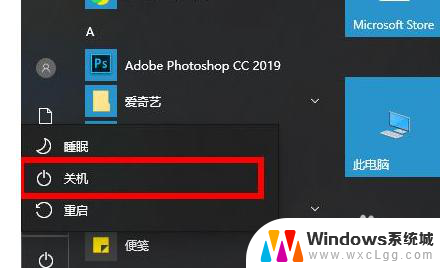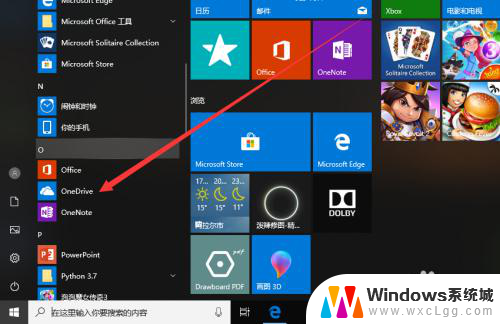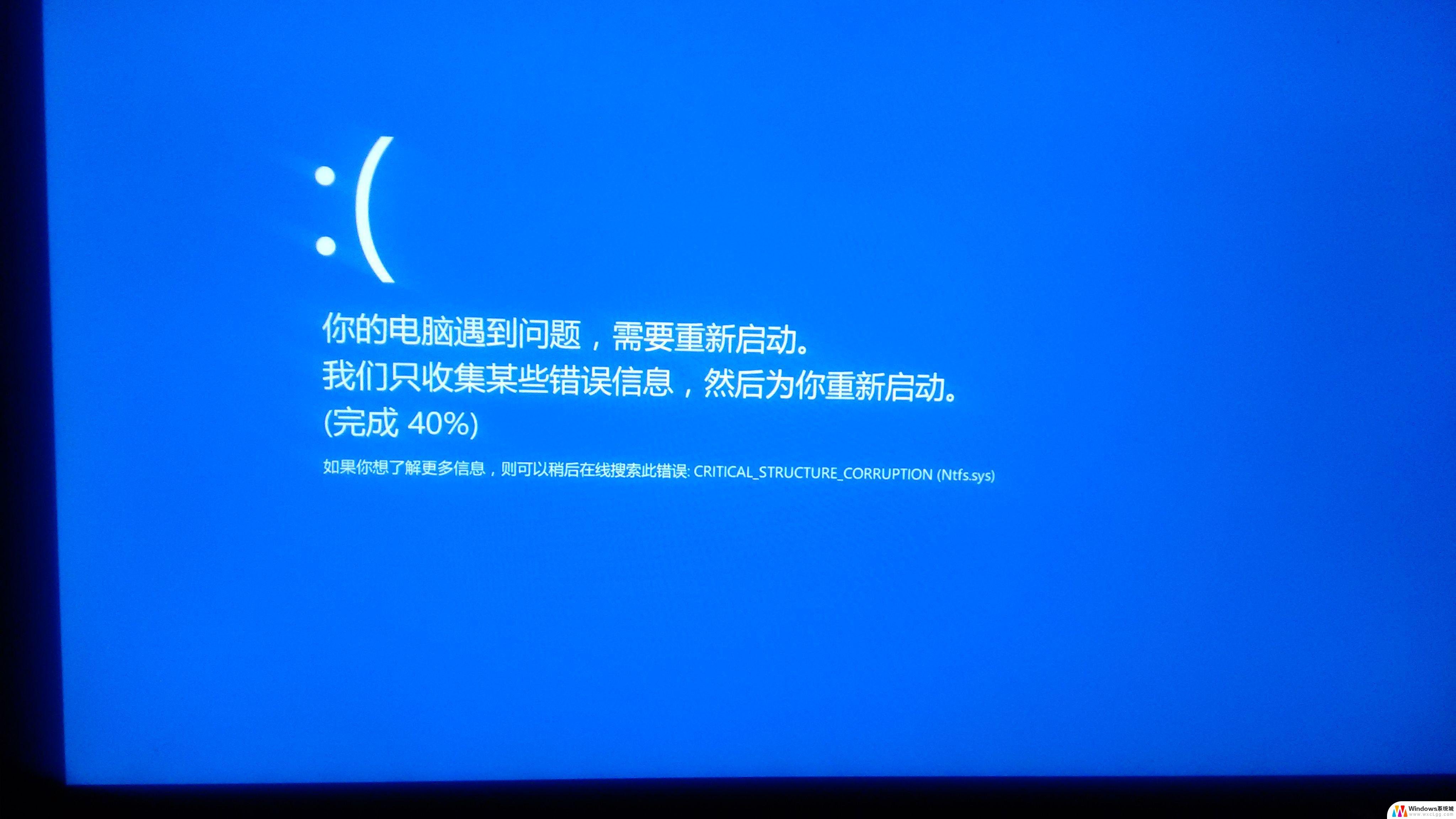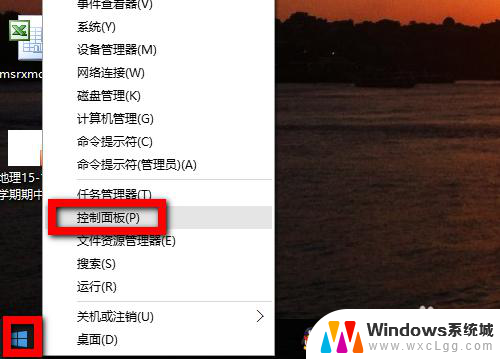win10cmd关机命令 win10系统如何在CMD中关机或重启电脑
win10cmd关机命令,在现代社会中电脑已经成为我们生活中不可或缺的一部分,当我们使用Win10系统时,我们可能会遇到一些需要关机或重启电脑的情况。这时我们可以通过Win10的CMD(命令提示符)来实现这一操作。CMD提供了一系列的关机命令,让我们可以方便地管理电脑的开关机。无论是进行日常关机还是解决系统问题,Win10的CMD都是一个强大而实用的工具。本文将介绍一些常用的Win10 CMD关机命令,帮助读者更好地掌握这一技巧。
操作方法:
1.在win10系统桌面上,开始菜单,右键控制面板。

2.打开C盘。
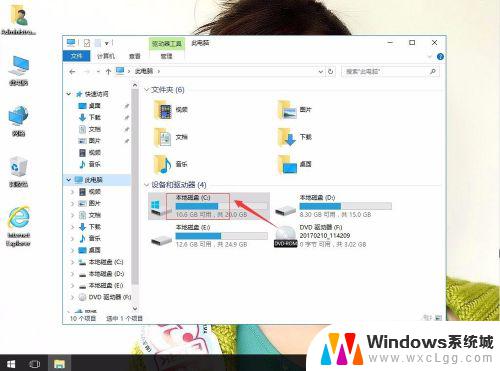
3.在搜索栏输入CMD,然后回车。
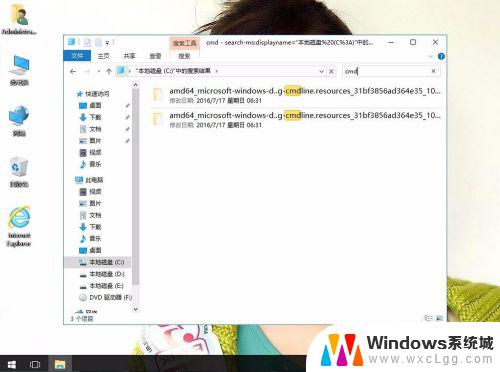
4.找到CMD工具并双击。
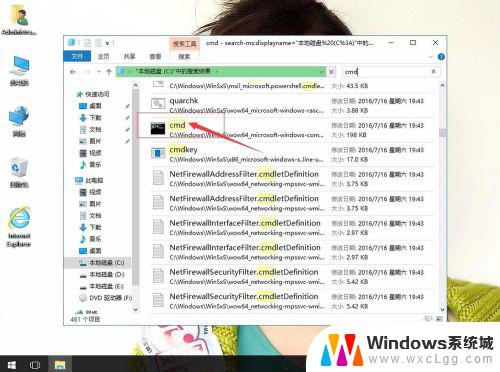
5.在CMD里输入shutdown -r -t 5(5秒后重启计算机),回车。
操作命令(下面命令都可以操作)
shutdown.exe -a 取消关机
shutdown.exe -s 关机
shutdown.exe -f 强行关闭应用程序
shutdown.exe -m \\计算机名 控制远程计算机
shutdown.exe -i 显示“远程关机”图形用户界面,但必须是Shutdown的第一个参数
shutdown.exe -l 注销当前用户
shutdown.exe -r 关机并重启
shutdown.exe -s -t 时间 设置关机倒计时
shutdown.exe -h 休眠
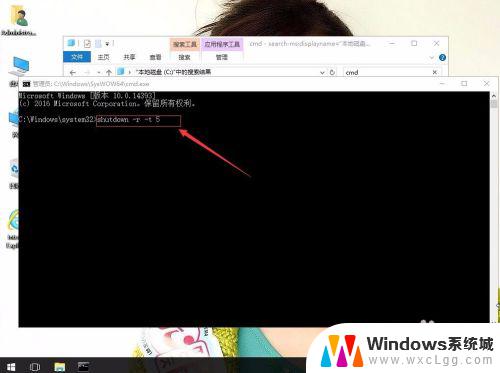
以上便是win10cmd关机命令的全部内容,如遇到此类情况,用户可按照本文介绍的方法进行解决,希望本文能对各位有所帮助。